Windows で WordPress をローカルインストールできたのと同様に
Mac でも可能ですが、基本的には同じですが、使うツールはもちろんMac用が必要です
ローカルにWordpressをインストールするには
まず、ローカルにサーバーを立てなければなりません
Mac の場合、MAMP とういうのがあります
http://www.mamp.info/en/downloads/index.html
MAMP_x.x.pkg というのをダウンロードしたら
アプリケーションフォルダにコピーして置いて
ダブルクリックでインストールされます
MAMP/MAMP.app を起動するとMAMPウィンドウが表示されますので
「サーバー起動」をクリック
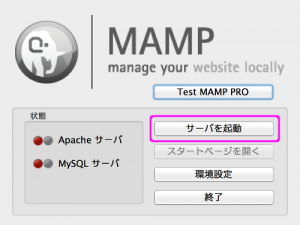
Apache サーバーと
MySQL サーバーがグリーンに変わります
これで「スタートベージを開く」をクリックして

このような画面となります
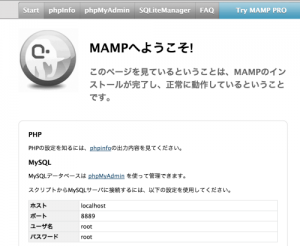
MAMPのスタートページから、「phpMyAdmin」タブを開きと
データベース作成画面になります
作成したいデータベース名を入力(ここでは local_wordpress)したのち、
接続照合順序の欄で「utf8_general_ci」を選択して、「作成」ボタンをクリックすると
これでデータベースが作成されます。
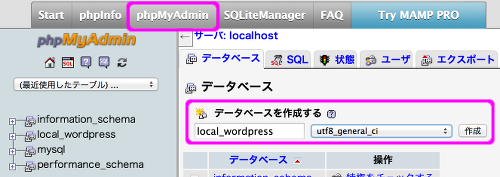
Wordpress をダウンロードします
http://ja.wordpress.org/install/
解凍されたフォルダを
「アプリケーション」「MAMP」の中の htdoc 以下に置きます
http://localhost:8888/wordpress にアクセスすると
wp-config.phpを設定する画面となります
ここで
データベース名:前に設定したデータベース名、ここでは local_wordpress
ユーザー名:root
パスワード:root
データベースのホスト名:localhost
テーブル接頭語:wp_
また、ブログタイトルとメールアドレスを入力します
これで、
http://localhost:8888/wordpress/wp-login.php
にアクセスすれば
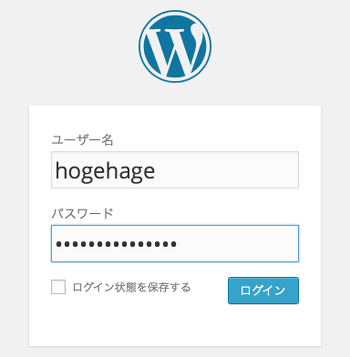
先に決めたユーザー名とパスワードを入れれば、
Wordpress のダッシュボードに入れます
これでローカルインストールの手順は終わりです
追記:2016/8/9
2015年辺りから設定が難しくなったようです
以下はwndowsですが、それぞれstep毎に参考サイトと照らし合わせてなんとかできました
step1:
http://bazubu.com/xampp-wordpress-23795.html
step2:
user: root
password: の設定
http://qiita.com/nbkn/items/23c41adcb1ade5b2f99c
step3:
データベース作成
http://design-plus1.com/tcd-w/2015/09/xampp.html